Mainiet vadības paneļa ikonu operētājsistēmā Windows 10
Vadības panelis un iestatījumi ir divas lietotnes, kuras varat izmantot operētājsistēmā Windows 10, lai mainītu lielāko daļu OS pieejamo iestatījumu. Iestatījumi ir universāla lietotne, kas ir komplektā ar operētājsistēmu Windows 10. Tas ir izveidots, lai aizstātu klasiskais vadības panelis. Rakstīšanas laikā klasiskajā vadības panelī joprojām ir vairākas opcijas un rīki, kas nav pieejami sadaļā Iestatījumi. Šajā rakstā mēs redzēsim, kā mainīt tā ikonu.
Reklāma
Vadības panelim ir pazīstams lietotāja interfeiss, kuram daudzi lietotāji dod priekšroku, nevis lietotnei Iestatījumi. Var izmantot Administratīvos rīkus, elastīgi pārvaldīt lietotāju kontus datorā, uzturēt datu dublējumus, mainīt aparatūras funkcionalitāti un daudzas citas lietas. Jūs varat piespraudiet vadības paneļa sīklietotnes uzdevumjoslai, lai ātrāk piekļūtu bieži izmantotajiem iestatījumiem. Turklāt jūs varat rādīt tikai noteiktas vadības paneļa sīklietotnes vai slēpt vēlamās sīklietotnes operētājsistēmā Windows 10.
Kā jūs, iespējams, jau zināt, operētājsistēmā Windows 10 lietotājs var mainīt tādas ikonas kā Šis dators, tīkls, atkritne un lietotāja profila mapes ikona. Ir īpašs dialoglodziņš, kuru varat izmantot.
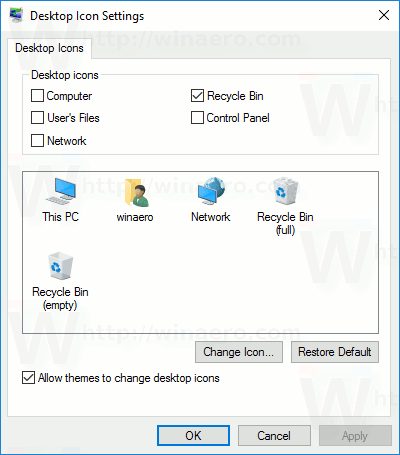
Uzziņai skatiet rakstu Neļaujiet Windows 10 motīviem mainīt ikonas.
Tomēr šajā dialoglodziņā nav norādīts neviens veids, kā mainīt vadības paneļa ikonu. To var izdarīt, pielāgojot reģistru.
Lai mainītu vadības paneļa ikonu operētājsistēmā Windows 10, rīkojieties šādi.
- Atveriet Reģistra redaktora lietotne.
- Dodieties uz šo reģistra atslēgu.
HKEY_CURRENT_USER\Software\Microsoft\Windows\CurrentVersion\Explorer\CLSID\{26EE0668-A00A-44D7-9371-BEB064C98683}\DefaultIconSkatiet, kā pāriet uz reģistra atslēgu ar vienu klikšķi.
Ja jums nav apakšatslēgas {26EE0668-A00A-44D7-9371-BEB064C98683}, manuāli izveidojiet gan apakšatslēgas {26EE0668-A00A-44D7-9371-BEB064C98683}, gan DefaultIcon.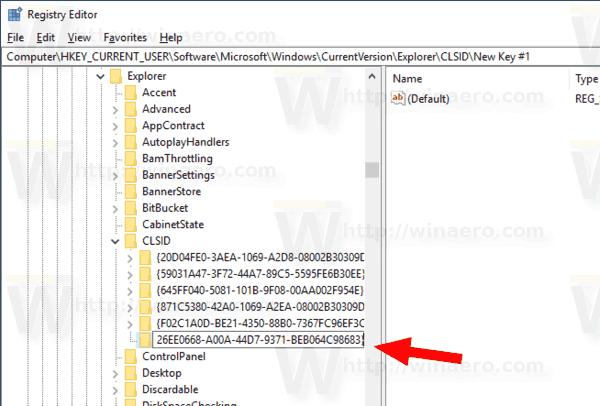
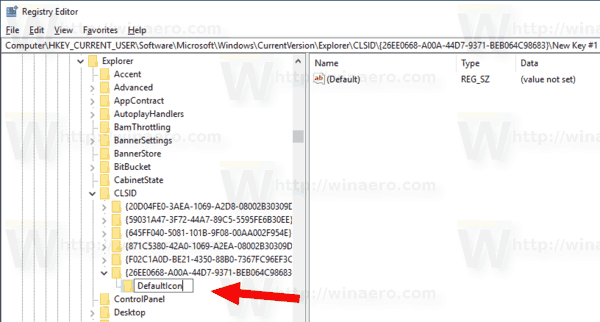
- Labajā pusē veiciet dubultklikšķi uz noklusējuma (nenosauktā) virknes parametra. Iestatiet tā vērtības datus uz pilnu ceļu uz *.ico failu, kuru vēlaties izmantot kā jauno vadības paneļa ikonu.
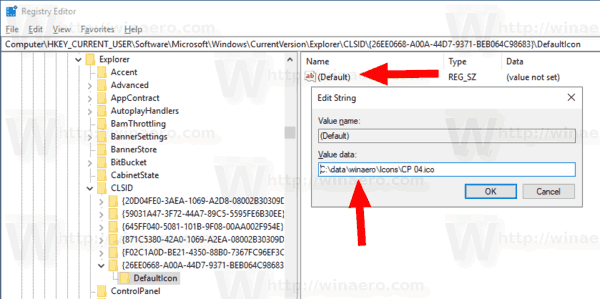
- Lai reģistra kniebiena veiktās izmaiņas stātos spēkā, jums tas ir jādara izrakstīties un pierakstieties savā lietotāja kontā. Alternatīvi, jūs varat restartējiet Explorer apvalku. Ja tas nepalīdz, atiestatiet ikonu kešatmiņu.
Padoms: *.ico faila vietā varat norādīt ceļu uz DLL failu, kurā ir ikona un tās ikonas resursa numurs. Noklusējuma vērtība ir %SystemRoot%\system32\imageres.dll,-27.
Manā gadījumā rezultāts būs šāds.
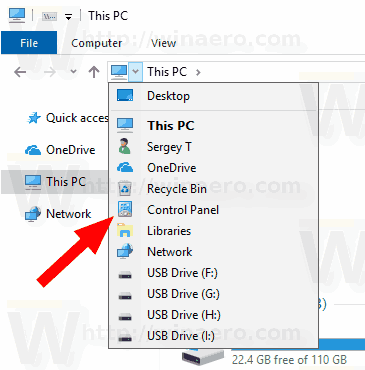
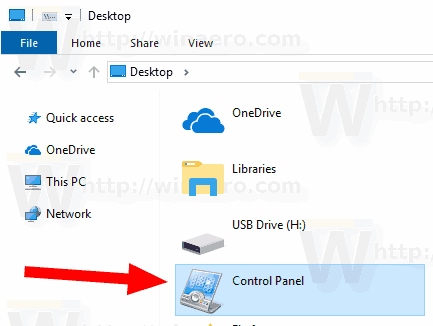
Piezīme. Lai mainītu ikonu izvēlnē Sākt un uzdevumjoslā, mainiet ikonu Vadības panelis.lnk saīsne:
%appdata%\Microsoft\Windows\Start Menu\Programs\System Tools
Nokopējiet augšējo rindiņu un ielīmējiet to File Explorer adreses joslā. Pēc tam mainiet saīsni.

Tas mainīs pašreizējā lietotāja vadības paneļa ikonu.
Mainiet vadības paneļa ikonu visiem lietotājiem
Ja jums ir jāmaina vadības paneļa ikona visiem lietotājiem, mainiet nenosaukts vērtība Noklusējuma ikona apakšatslēga zem nākamās filiāles.
HKEY_CLASSES_ROOT\CLSID\{26EE0668-A00A-44D7-9371-BEB064C98683}\DefaultIcon
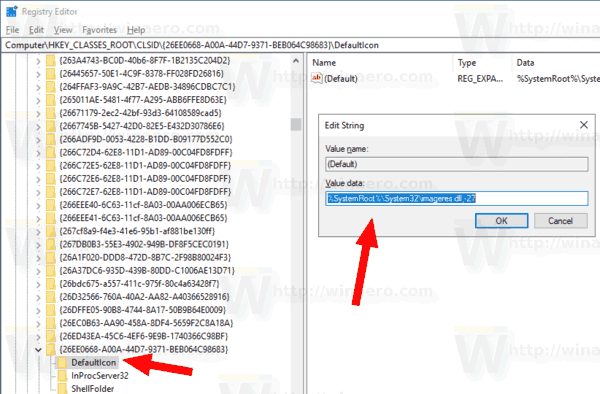
Priekšprasības
- Jums ir jāpierakstās ar administratīvais konts turpināt.
- Lejupielādēt ExecTI bezmaksas programmatūra un sākt regedit.exe izmantojot to. Tas atvērs Reģistra redaktora lietotne ar augstāko privilēģiju līmeni. Pretējā gadījumā jūs nevarēsit modificēt minēto reģistra atslēgu.
Kad esat iestatījis jauno ikonu reģistrā, izrakstīties un pierakstieties savā lietotāja kontā. Alternatīvi, jūs varat restartējiet Explorer apvalku. Ja tas nepalīdz, restartējiet Windows 10 un tad atiestatiet ikonu kešatmiņu.
Neaizmirstiet mainīt izvēlnes Sākt saīsnes ikonu.
Viss iepriekš minētais darbojas operētājsistēmās Windows 10, Windows 8 un Windows 7.
Tieši tā.
Saistītie raksti.
- Mainiet DVD diskdziņa ikonu operētājsistēmā Windows 10 ar pielāgotu *.ico failu
- Mainiet diska ikonu operētājsistēmā Windows 10, izmantojot pielāgotu *.ico failu
- Mainiet Windows 10 mapes ikonas ar *.ico failu
- Kā mainīt mapju ikonas šajā datorā operētājsistēmā Windows 10
- Kā mainīt mapes ikonu bibliotēkā
- Mainiet piespraustās lietotnes saīsnes ikonu operētājsistēmas Windows 10 uzdevumjoslā
- Mainiet piespraustās mapes ikonu ātrās piekļuves programmā Windows 10
- Mainiet ātrās piekļuves ikonu programmā Windows 10 File Explorer
- Mainiet bibliotēku mapes ikonu operētājsistēmā Windows 10

